Flex Gateway新着情報
Governance新着情報
Monitoring API ManagerAnypoint Studio (Studio) エディターは、Mule アプリケーション、プロパティ、および設定ファイルの設計と更新に役立ちます。
Studio でコネクタを追加および設定する手順は、次のとおりです。
「アプリケーションログの表示」で説明されているように、コネクタを実行するときに、アプリケーションログを表示して問題を確認できます。
Studio で初めてコネクタを設定する場合は、「Anypoint Studio を使用したコネクタの設定」を参照してください。このトピックを参照した後、コネクタ項目についての詳細情報が必要な場合は、「Database Connector リファレンス」を参照してください。
Studio で、コネクタを追加および設定する新しい Mule プロジェクトを作成します。
Studio で、[File (ファイル)] > [New (新規)] > [Mule Project (Mule プロジェクト)] を選択します。
Mule プロジェクトの名前を入力して、[Finish (完了)] をクリックします。
Database Connector を Mule プロジェクトに追加して、XML コードにコネクタの名前空間およびスキーマの場所を自動的に入力し、プロジェクトの pom.xml ファイルに必須の連動関係を追加します。
[Mule Palette (Mule パレット)] ビューで、[(X) Search in Exchange ((X) Exchange 内を検索)] をクリックします。
[Add Dependencies to Project (連動関係をプロジェクトに追加)] ウィンドウで、検索項目に「database」と入力します。
[Available modules (使用可能なモジュール)] で [Database Connector] をクリックします。
[Add (追加)] をクリックします。
[Finish (完了)] をクリックします。
Studio でコネクタを Mule プロジェクトに追加しても、Studio ワークスペースの他のプロジェクトはそのコネクタを使用できません。
ソースは、指定された条件が満たされたときにフローを開始します。 次の入力元のいずれかを Database Connector で使用するように設定できます。
[Database (データベース)] > [On Table Row (テーブルの行)]
一定間隔でテーブルから選択し、取得した行ごとに 1 つのメッセージを生成して、フローを開始します。
[HTTP] > [Listener]
設定されたホストとポートで要求を受信するたびにフローを開始する
Scheduler
時間ベースの条件が満たされたときにフローを開始する
たとえば、[On Table Row (テーブルの行)] ソースを設定する手順は、次のとおりです。
[Mule Palette (Mule パレット)] ビューで、[Database (データベース)] > [On Table Row (テーブルの行)] を選択します。
[On Table Row (テーブルの行)] を Studio キャンバスにドラッグします。
[On Table Row (テーブルの行)] 設定画面で、必要に応じて [Display Name (表示名)] 項目の値を変更します。
[Connector configuration (コネクタ設定)] 項目の横にあるプラス記号 (+) をクリックして、アプリケーション内のすべてのソースのインスタンスで使用できるグローバル要素を設定します。
[Database Config (データベース設定)] ウィンドウの [Connection (接続)] で、この設定に指定する接続種別を選択します。
Data Source Reference Connection (データソース参照接続)
Derby Connection (Derby 接続)
Generic Connection (汎用接続)
Microsoft SQL Server Connection (Microsoft SQL Server 接続)
MySQL Connection (MySQL 接続)
Oracle Connection (Oracle 接続)
[General (一般)] タブで、コネクタのデータベース接続情報を指定します。
[Transactions (トランザクション)] タブで、必要に応じて、データベースに接続するときのトランザクション分離 (XA トランザクション) を指定します。
[Advanced (詳細)] タブで、必要に応じて接続プーリングおよび再接続情報 (再接続戦略を含む) を指定します。
[Test Connection (接続をテスト)] をクリックして、Mule が指定されたデータベースに接続できることを確認します。
[OK] をクリックして、ウィンドウを閉じます。
[On Table Row (テーブルの行)] 設定画面の [Table (テーブル)] で、選択元のテーブルの名前を指定します。
フローにコネクタの操作を追加すると、そのコネクタで実行する特定の操作をすぐに定義できます。
Database Connector の操作を追加する手順は、次のとおりです。
[Mule Palette (Mule パレット)] ビューで、[Database Connector] を選択し、目的の操作を選択します。
その操作を Studio キャンバスの入力元の右にドラッグします。
次のスクリーンショットは、Anypoint Studio の [Mule Palette (Mule パレット)] ビューの Database Connector の操作を示しています。
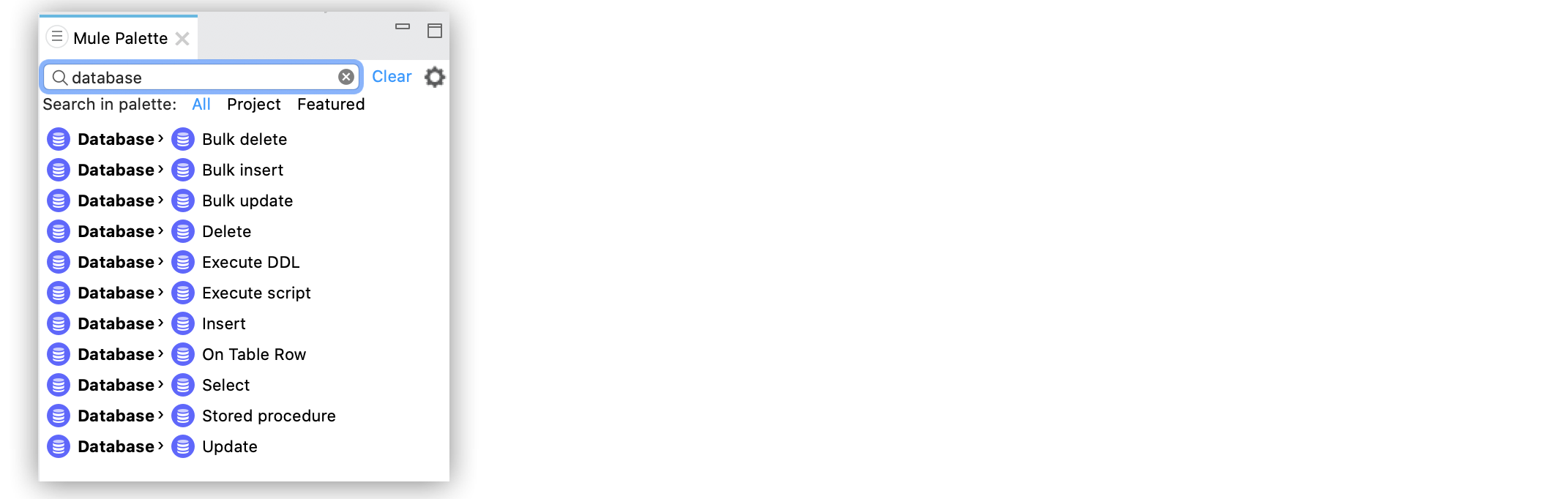
コネクタを設定する場合、アプリケーション内のそのコネクタのすべてのインスタンスで使用できるグローバル要素を設定することをお勧めします。Database Connector は、JDBC ドライバーを使用できるあらゆるデータベースに接続できます。最も一般的なデータベース (MySQL、Oracle、および Microsoft SQL Server) に容易に接続できるように、このコネクタにはさまざまな接続種別が含まれます。
Database Connector のグローバル要素を設定する手順は、次のとおりです。
Studio キャンバスで操作を選択します。
操作の設定画面で、[Connector configuration (コネクタ設定)] 項目の横にあるプラス記号 (+) をクリックし、グローバル要素設定項目にアクセスします。
[Database Config (データベース設定)] ウィンドウの [Connection (接続)] で、この設定に指定する接続種別を選択します。
Data Source Reference Connection (データソース参照接続)
Derby Connection (Derby 接続)
Generic Connection (汎用接続)
Microsoft SQL Server Connection (Microsoft SQL Server 接続)
MySQL Connection (MySQL 接続)
Oracle Connection (Oracle 接続)
[General (一般)] タブで、コネクタのデータベース接続情報を指定します。
[Transactions (トランザクション)] タブで、必要に応じて、データベースに接続するときのトランザクション分離 (XA トランザクション) を指定します。
[Advanced (詳細)] タブで、必要に応じて接続プーリングおよび再接続情報 (再接続戦略を含む) を指定します。
[Test Connection (接続をテスト)] をクリックして、Mule が指定されたデータベースに接続できることを確認します。
[OK] をクリックします。
次のスクリーンショットは、Anypoint Studio の Database Connector の [Global Element Configuration (グローバル要素設定)] ウィンドウを示しています。
![Database Connector の [Global Element Configuration (グローバル要素設定)]](_images/database-global-configuration.png)
問題を確認するため、アプリケーションログを次の方法で表示できます。
アプリケーションを Anypoint Platform から実行している場合、出力は Anypoint Studio のコンソールウィンドウに表示される。
コマンドラインから Mule を使用してアプリケーションを実行している場合、アプリケーションログは OS コンソールに表示される。
アプリケーションのログファイル (log4j2.xml) でログファイルパスがカスタマイズされていない場合、デフォルトの場所 MULE_HOME/logs/<app-name>.log でアプリケーションログを表示することもできます。